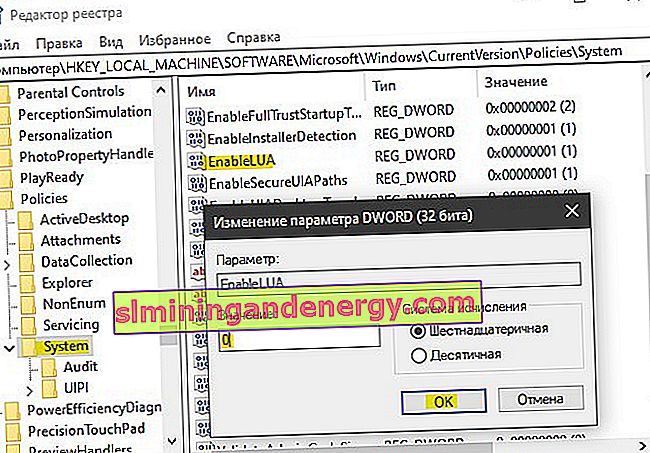Anda memuat turun aplikasi dari Internet dan ketika anda mencuba menjalankannya di Windows 10, anda menerima mesej ralat Kawalan Akaun Pengguna: " Aplikasi ini telah disekat untuk tujuan keselamatan. Pentadbir telah menyekat pelaksanaan aplikasi ini. Hubungi pentadbir anda untuk maklumat lebih lanjut ." Kesalahan mungkin muncul walaupun anda mematikan Kawalan Akaun Pengguna dengan cara biasa, melalui panel kawalan dan akaun anda akan menjadi pentadbir. Pada asasnya, apabila aplikasi disekat untuk tujuan perlindungan, anda perlu memastikan bahawa fail .exe yang boleh dilaksanakan dapat selamat dan dimuat turun dari sumber rasmi yang dipercayai. Sekiranya anda yakin bahawa aplikasi yang dilancarkan adalah selamat, mari kita lihat bagaimana membuka kunci aplikasi di Windows 10.
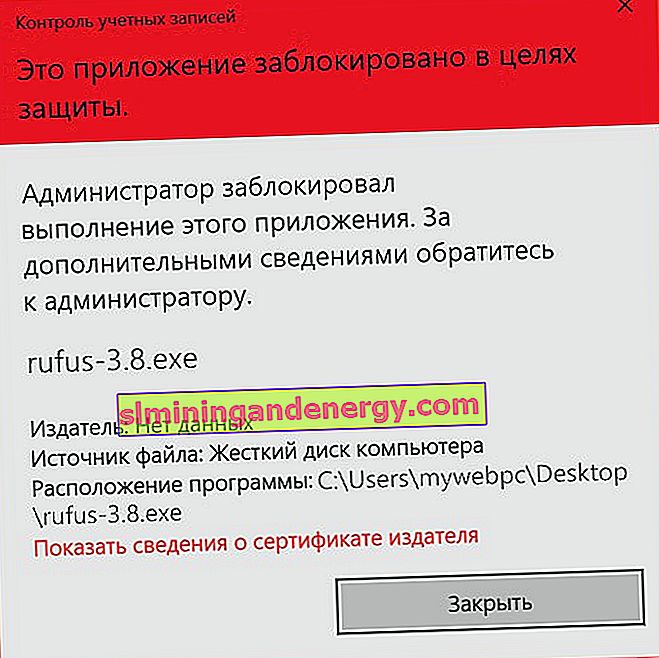
Pentadbir telah menyekat pelaksanaan aplikasi Windows 10 ini
1 . Anda perlu menjalankan baris arahan sebagai pentadbir. Untuk melakukan ini, masukkan perkataan cmd di Windows "Search" , kemudian klik kanan dan pilih " Run as administrator ". Kemudian tekan Shift kiri pada papan kekunci dan klik kanan pada program yang disekat untuk tujuan perlindungan dan pilih " Salin sebagai jalan " dari menu. Sekarang tampal jalan ini (tampal Ctrl + V) ke baris arahan dan tekan Enter.
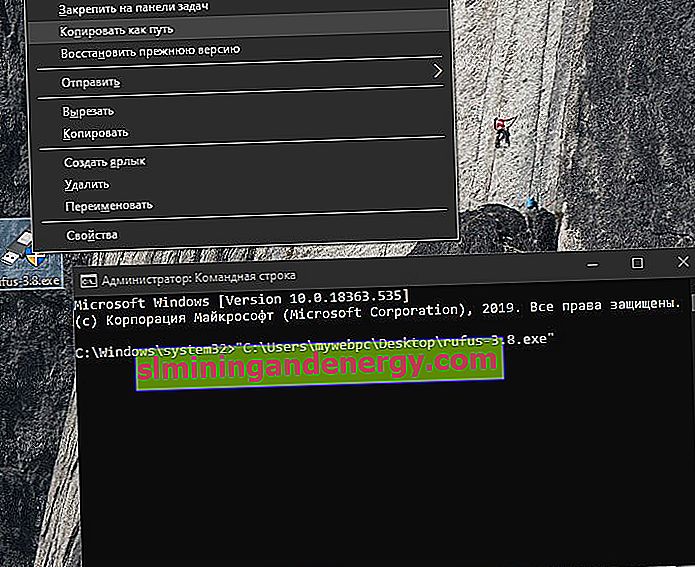
2 . Klik kanan pada fail .exe yang memberi anda mesej penyekat aplikasi dan pilih "Properties". Di tab "Umum" di bahagian paling bawah mesti ada lajur "Awas". Tandai kotak di sebelah " Buka blokir " dan klik OK. Cuba sekarang untuk menjalankan aplikasi.
Sekiranya anda tidak mempunyai lajur "Buka blokir" seperti itu, maka Windows Defender mungkin telah menyekatnya sebelum memulakan pemasangan aplikasi itu sendiri. Anda harus memeriksa pengecualian Windows Defender dan membuang fail aplikasi yang diberikan dari senarai. Walaupun anda telah melancarkannya sekali, lajur ini tidak akan muncul. Walau apa pun, muat turun sekali lagi dan segera periksa item "Buka blokir".
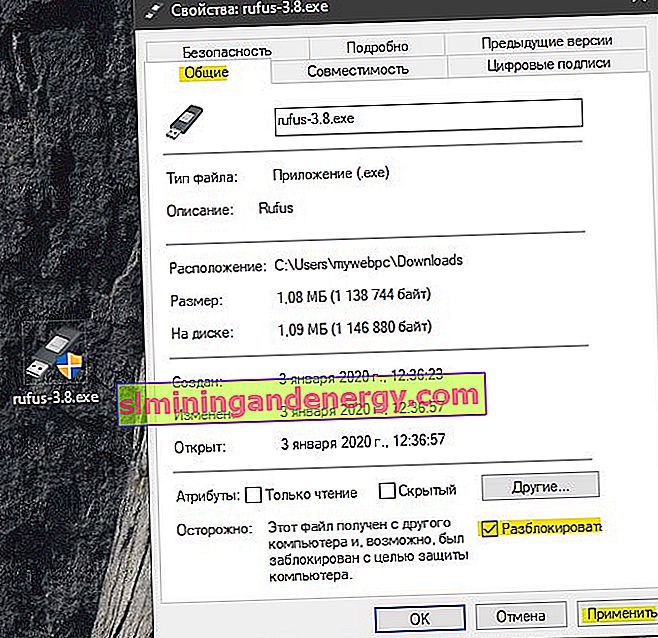
3 . Tekan kombinasi kekunci Win + R dan masukkan UserAccountControlSettings untuk membuka Kawalan Akaun Pengguna. Seterusnya, seret gelangsar ke bahagian paling bawah " Jangan beritahu ", klik OK dan cuba jalankan aplikasi.
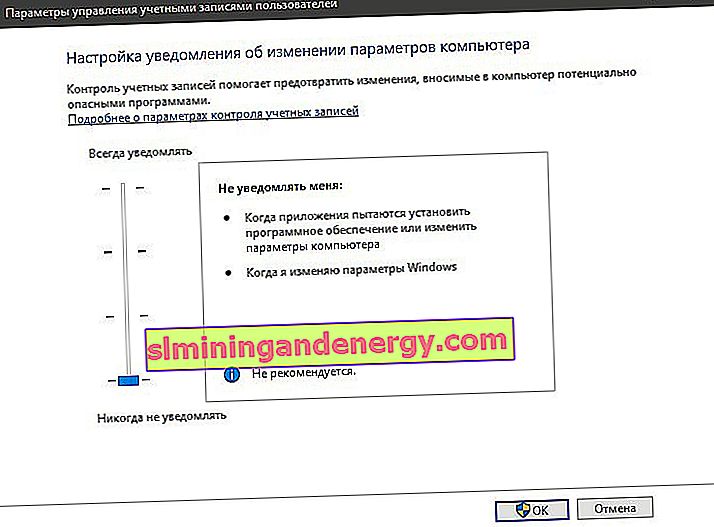
4 . Buka Windows Defender Antivirus dengan mengkliknya di baki. Pergi ke " Pengurusan Aplikasi / Penyemak Imbas " dan matikan ketiga-tiga ciri yang ada di sana. Periksa untuk melihat apakah amaran niat keselamatan dikeluarkan semasa program dimulakan.
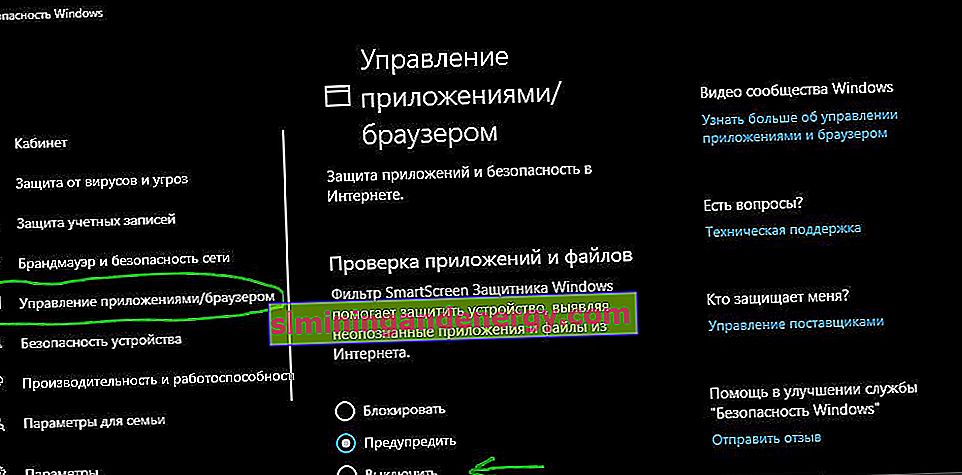
5 . Melumpuhkan Kawalan Akaun Pengguna (UAC) biasanya tidak berfungsi kadang-kadang, jadi kami akan melumpuhkannya melalui pendaftaran. Kaedah ini berfungsi untuk versi Windows 10 Pro dan Home. Tekan pintasan papan kekunci Win + R dan ketik regedit untuk membuka Registry Editor. Dalam pendaftaran, pergi ke jalan berikut:
HKEY_LOCAL_MACHINE\SOFTWARE\Microsoft\Windows\CurrentVersion\Policies\System- Cari EnableLUA di sebelah kanan, klik dua kali di atasnya dan tetapkan nilainya ke 0 .
- Mulakan semula PC anda dan periksa pelancaran aplikasi yang akan dikunci untuk tujuan perlindungan.